Para muitas pessoas, o iPhone 12 será radicalmente diferente dos modelos anteriores do iPhone. Apesar disso, o processo de configuração do iPhone não mudou muito. No entanto, embora você possa se encontrar em terreno familiar, ainda há muitas pequenas coisas você realmente deve fazer antes de ligar seu novo telefone pela primeira vez (ou muito em breve Depois disso).
Vamos dar uma olhada em todas as coisas que você pode fazer para configurar seu iPhone exatamente como você deseja.
Se você estiver restaurando de um backup de seu antigo iPhone

Foto: Cult of Mac
Com iPhones recentes, você poderá aproveitar as vantagens do recurso de configuração automática da Apple. Se você está vindo de um iPhone antigo sem Face ID, verá que o Touch ID se foi. (Isso significa que você só terá que adicionar um rosto, em vez de vários dedos, para o recurso de segurança biométrica.)
Se você tem um iPhone 12 totalmente novo e planeja restaurá-lo de um backup do seu iPhone atual (ou iPad), siga nosso guia complementar:
Como configurar seu novo iPhone 12 ou iPhone 12 Pro da maneira certaConfigure o iPhone 12 do zero
Configuração do iPhone: o básico
Baixe novamente apenas os aplicativos de que você precisa. Este é um must. Todos nós temos aplicativos demais em nossos iPhones que simplesmente não usamos. Esta é a grande razão pela qual fazemos uma configuração limpa. Toque no aplicativo App Store e certifique-se de estar conectado à sua conta da Apple. (Toque no pequeno ícone de uma cabeça no Atualizações painel para ver com qual conta você está conectado.) Faça download apenas de aplicativos que você usou nos últimos seis meses. Ou seja ousado: basta baixar os aplicativos que você usa diariamente. Estamos dispostos a apostar que serão muito poucos.
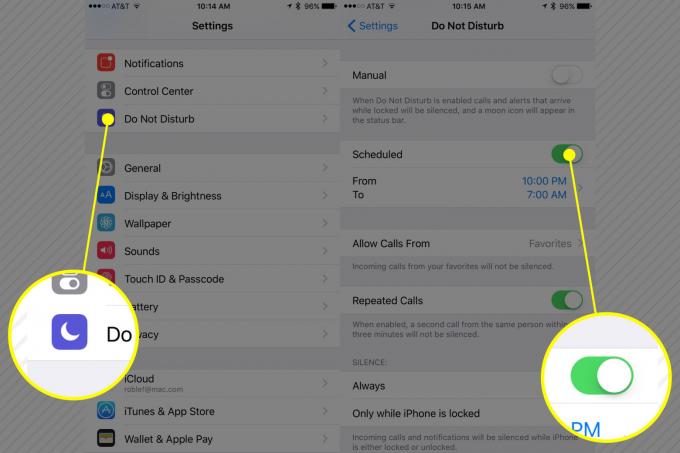
Foto: Rob LeFebvre / Cult of Mac
Configure o modo Não perturbe. Se você é como o resto de nós, está constantemente recebendo notificações, iMessages e outros tipos de distrações em seu iPhone. Configurar o modo Não perturbe no Definições aplicativo (está na segunda seção abaixo da página, logo abaixo Centro de Notificações e Controle). Você vai querer agendá-lo para momentos em que você não precisa ser incomodado.
Alternancia Agendado para Ativado e, em seguida, defina os horários em que deseja manter as notificações fora do seu rosto. Experimente as 22h00 às 7 da manhã, se você puder. Dica profissional: Deixe algumas coisas passarem se houver uma emergência: Permitir Permitir chamadas de seus favoritos, e alternar Chamadas Repetidas para On. Você também pode ligar Não perturbe na hora de dormir, que silencia todos os alertas e até mesmo os oculta da tela de bloqueio para que você não seja incomodado ao pegar o telefone para verificar a hora.
Personalize a configuração do seu iPhone
Seja retro com o seu toque. Defina o toque do seu iPhone para algo que ninguém mais terá hoje em dia: xilofone. Toque em Definições, então toque em Sons. Deslize até o final da lista e toque em Clássico. Você irá para uma lista de todos os sons do iPhone original, incluindo xilofone, que me parece algo saído de Lei e ordem. Não há nada mais distinto. E como ninguém mais usa esse toque antigo e quebrado, você saberá qual é o seu iPhone imediatamente.
E quanto aos seus toques antigos? Se você os comprou no iTunes, eles são fáceis de restaurar. Melhor ainda, por que você não faça seus próprios toques usando o GarageBand gratuito aplicativo? Você pode começar do zero ou usar qualquer música de sua biblioteca de música.

Foto: Rob LeFebvre / Cult of Mac
Mude o nome do seu iPhone. Quando você está usando serviços conectados, como Encontre o meu e você tem vários dispositivos, você vai querer mudar o nome do seu novo iPhone para que você possa descobrir qual deles encontrar. Toque em Configurações> Geral. Uma vez lá, toque em Cerca de, então toque em Nome, que geralmente o padrão é algo vago. Digite “iPhone 12” (0 ou o que você quiser) para ter certeza de saber qual dispositivo está segmentando na rede.
Configurar Enfrentar EU IRIA
Foto: Apple
O Face ID é muito mais fácil de usar do que o Touch ID, e também é mais fácil de configurar. Em vez de treinar seu iPhone com suas impressões digitais, uma por uma, você apenas olha para a câmera e... é quase isso. Para configurar o Face ID no seu iPhone, faça o seguinte quando solicitado durante a configuração inicial do iPhone. (Se você quiser recomeçar com um telefone que você configurou anteriormente, vá para Configurações> ID facial e senhae toque em sua senha para começar.)
A configuração do Face ID é um pouco parecida com a calibração da bússola que seu iPhone obriga a fazer de vez em quando quando você usa o aplicativo Mapas. Só que em vez de rolar o iPhone, você rola sua própria cabeça. Você precisará fazer duas varreduras e, em seguida, o iPhone armazenará sua cabeça 3D em seu Enclave Seguro, inacessível a qualquer coisa - até mesmo ao próprio iOS (apesar do que você pode ter lido em alguns histórias de “notícias” clickbait).
Agora, ainda em Configurações> ID facial e senha , você pode escolher quais recursos usar com o ID facial, assim como costumava fazer com o Touch ID.

Foto: Charlie Sorrel / Cult of Mac
Se você costuma fazer uma segunda aparição - você é um palhaço, um cirurgião, um imitador de Elvis ou algo semelhante - então você também deve configurar uma aparência alternativa. Basta tocar no botão nas configurações de ID de rosto para configurar isso.
Configurar e-mail do iPhone
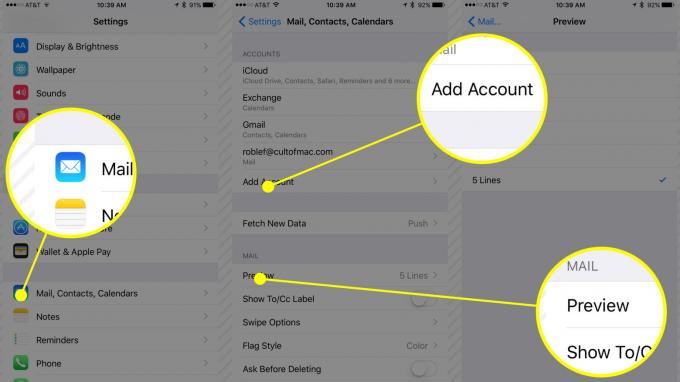
Foto: Rob LeFebvre / Cult of Mac
Adicione suas contas de e-mail. Quer você use Mail, Outlook ou algo como Sparrow, você vai querer adicionar suas contas de e-mail imediatamente. Para o aplicativo Mail da Apple, toque em Configurações> Contas e senhas, então toque Adicionar Conta. Escolha o seu provedor de e-mail (algumas pessoas ainda usa o Exchange) e siga as etapas para inserir todas as informações necessárias.
Veja mais pré-visualização de email. O Mail permite que você veja o conteúdo de uma mensagem sem abri-la. É melhor ver o máximo possível, certo? Toque em Configurações> Correio e toque no Antevisão botão. Altere suas configurações para cinco linhas e obtenha mais informações de seus e-mails sem ter que tocá-los para abri-los.

Foto: Rob LeFebvre / Cult of Mac
Defina sua conta padrão. Por alguma razão, nossas configurações do iOS Mail sempre parecem padronizar para uma conta que nunca usamos, como o iCloud. Tocar Configurações> Contas e senhas> Seu nome de conta de e-maile depois toque em Conta> Email. Depois de atingir as profundezas dessa configuração, você pode tocar no endereço de e-mail de sua preferência. Isso será usado como seu a partir de endereço em novos e-mails. (Se houver apenas um endereço aqui, você está pronto para ir.) Este também é o lugar para adicionar quaisquer outros endereços de e-mail associados à sua conta de e-mail.
Ajustes avançados de e-mail do iPhone
Deslize para gerenciar e-mail. É muito mais agradável poder deslizar seus e-mails em vez de clicar e tocar em vários botões. Mudar Desliza para a direita para Arquivo, de modo que, ao deslizar nessa direção, você possa salvar rapidamente um e-mail em seu Arquivo. Ou, se sua conta de e-mail suportar deslizar para a esquerda como uma ação Excluir padrão, ele oferecerá um ícone de Lixeira.
Mudar Deslize para a esquerda para Marcar como Lido, que é uma ótima maneira de simplesmente ler suas mensagens de e-mail conforme você as recebe. Isso afeta apenas o aplicativo Mail integrado da Apple. Cada cliente de e-mail de terceiros fará as coisas de maneira diferente.
Adicione uma assinatura HTML. Uma assinatura de e-mail agradável pode realmente fazer você parecer profissional, então certifique-se de adicionar uma assinatura HTML ao seu e-mail. Se você já tem um na área de trabalho, copie e cole o código em um e-mail e encaminhe para você mesmo. Em seguida, você pode copiá-lo e colá-lo no aplicativo Mail (ou em qualquer cliente de e-mail de sua preferência, se tiver suporte). Pode ser tão simples quanto tags de formatação de texto ou tão complexo quanto adicionar um logotipo de um servidor da web. Você também pode usar um aplicativo iOS para fazer um, mas eles tendem a ser bonitos básico ou clip-art-y.
Gerenciar calendários, iCloud, mensagens e muito mais
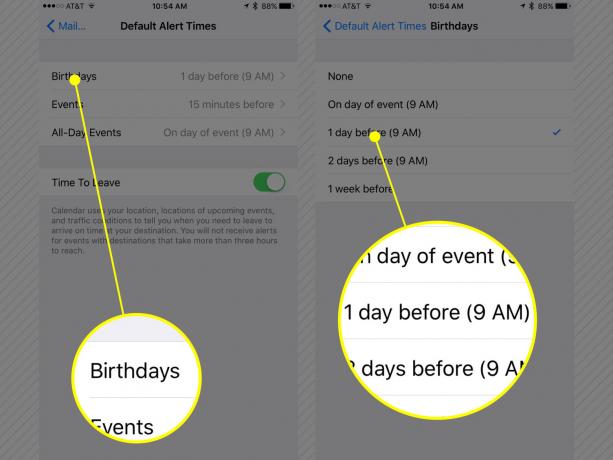
Foto: Rob LeFebvre / Cult of Mac
Defina horários de alerta do calendário padrão. O Agenda é ótimo para alertar você sobre eventos importantes, mas nem sempre é em um momento conveniente ou útil. Defina o tempo padrão em três tipos de eventos: aniversários, eventos e eventos de dia inteiro para que você receba lembretes quando eles forem realmente úteis. Toque em Configurações> Calendários. Toque em Tempos de alerta padrão e definir o seu Aniversário lembretes para um dia antes, seu Eventos a 15 minutos antes (ou um horário que faça mais sentido para o seu cérebro), e Eventos de dia inteiro até o dia do evento (9h). Você nunca vai perder um evento novamente.
Atualização do aplicativo em segundo plano. Você deve ser criterioso sobre quais aplicativos deseja executar em segundo plano, então dê uma olhada na lista em Configurações> Geral> Atualização do aplicativo em segundo plano. Alterne Atualização de aplicativos em segundo plano para Ativado e, em seguida, desative todos os aplicativos que você realmente não precisa acessar em segundo plano. Em caso de dúvida, mude para Desligado e veja se você fica lento por algum aplicativo que precise ser atualizado ao iniciá-los. Claro, você vai querer habilitar a atualização do plano de fundo para Cult of Mac Magazine!
iCloud em todos os lugares

Foto: Rob LeFebvre / Cult of Mac
O iCloud é tudo. Não temos dúvidas de que o iCloud é a melhor e mais simples resposta para manter todas as suas coisas protegidas e com backup. Toque em Configurações> iCloud e certifique-se de entrar com seu ID Apple. Você pode gerenciar seu armazenamento aqui, mas certifique-se de habilitar tudo que você precisa imediatamente para que nunca fique sem backup.
Habilite o iCloud Drive, Fotos, Contatos, Lembretes, Safari, Notas, Notícias, Carteira, Backup, Chaves e Encontre Meu assim que você descompactar seu iPhone. Você pode ativar o Mail e Calendários se usar apenas os aplicativos e serviços da Apple; caso contrário, você pode mantê-los desativados.
Mais ajustes de configuração do iPhone: ótimos pequenos extras
Aumente o seu bloqueio automático. Vamos enfrentá-lo, estamos em nossos iPhones o tempo todo. Os dois minutos padrão que você obtém para o período de tempo em que seu iPhone permanecerá ligado sem desligar seu tela pode manter a carga da bateria por mais tempo, mas realmente não é suficiente para ninguém durante o normal usar. Toque em Configurações, Geral, Bloqueio automático para definir no máximo cinco minutos para que você possa parar de tocar na tela o tempo todo para mantê-la ativa.

Foto: Rob LeFebvre / Cult of Mac
Receba mensagens de texto em todos os lugares. Você pode habilitar seu Mac ou iPad para receber mensagens de texto de seu iPhone, desde que tenha configurado o iMessage nelas. (Em qualquer dispositivo iOS, vá para Configurações> Mensagens, em seguida, alterne iMessage para On. Em um Mac, abra o Mensagens aplicativo, em seguida, vá para Preferências> iMessage e habilite sua conta.)
Certifique-se de que o outro dispositivo esteja por perto quando você tocar em Definições no seu iPhone e toque em Mensagens> Encaminhamento de mensagens de texto. Todos os dispositivos disponíveis serão exibidos na lista. Alterne seu Mac ou iPad para Sobree, em seguida, verifique se há um código no dispositivo de destino. Digite esse código em seu iPhone. Agora todos os seus dispositivos receberão não apenas iMessages, mas também mensagens de texto de quem não usa o iMessage.
Equalize suas músicas. Ative o EQ em seu aplicativo de música para ouvir seus jams favoritos sem ter que se preocupar com um alto-falante Bluetooth. Lançar Configurações> Música. Uma vez lá, toque em EQ e configure seu iPhone para Tarde da noite. Isso lhe dará um grande aumento de volume para aqueles momentos em que você só quer explodir o The Clash enquanto prepara um jantar rápido na cozinha.
Proteja sua experiência na web
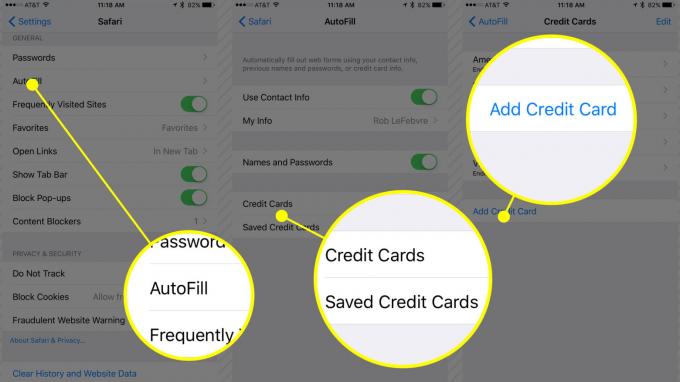
Foto: Rob LeFebvre / Cult of Mac
Configuração do Safari. Navegar na web está cheio de formulários para preencher. Adicionar seu nome, endereço, e-mail e cartões de crédito pode ocupar muito tempo. Certifique-se de entrar em Configurações> Safari> Autopreencher para configurar o navegador do seu celular da maneira certa. Primeiro, alterne Usar informações de contato para On. Em seguida, toque em Minha informação e escolha o contato que deseja usar ao encontrar campos de formulário no Safari.
Alternancia Cartões de crédito como Ativado também, para que você possa fazer compras com abandono. (Certifique-se de usar apenas sites criptografados com SSL.) Dica profissional: gerencie quais cartões de crédito seu iPhone salvará com um toque em Cartões de crédito. Você pode adicionar novos cartões lá, ou excluir aqueles que não funcionam mais ou que você não deseja usar através do Safari móvel.
Safari também bloqueia o rastreamento entre sites, também conhecidos como cookies que o seguem e permitem que as lojas online coloquem os mesmos anúncios em todas as páginas subsequentes que você visitar. Está ativado por padrão, então você não precisa fazer nada. Apenas relaxe e aproveite sua privacidade recém-descoberta.
Serviços para assinar durante a configuração do iPhone
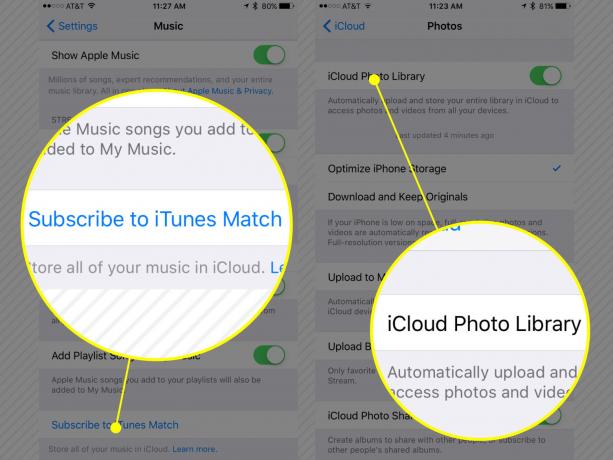
Foto: Rob LeFebvre / Cult of Mac
Ative a Biblioteca de fotos do iCloud. Nós amamos Biblioteca de fotos do iCloud. Ele mantém suas fotos e vídeos armazenados com segurança na nuvem e permite que você recupere cópias de qualidade total de seus arquivos no caso de você perder (leia-se: lixo) seus originais. A biblioteca de fotos do iCloud depende do armazenamento do iCloud, então se você tem muitas fotos, vai querer aumentar. Toque em Configurações> [Seu nome de usuário]> iCloud> Fotos, em seguida, alterne Biblioteca de fotos do iCloud para On. (Observe que isso desativará Meu fluxo de fotos. Se desejar os dois, será necessário alternar novamente o Compartilhamento de fotos para Ativado.)
Tudo configurado? Hora de acessórios
Agora que seu iPhone está configurado e pronto para usar, você precisará de alguns acessórios para aproveitar todos os recursos incríveis, como carregamento sem fio.
Nós arredondamos o melhores opções de carregamento sem fio para iPhones no caso de você não escolher uma nova fantasia Carregador MagSafe.
Nota: esta postagem foi atualizada em 23 de outubro de 2020. Killian Bell contribuiu com esta postagem.

